提供:HyperX
HyperXより、かなりオススメできるゲーミングキーボード「HyperX Alloy FPS RGBメカニカルゲーミングキーボード」の登場です!
初めて見たときは、価格やぱっと見たイメージで、以前レビューした「HyperX Alloy Elite RGB の下位機種かな?」なんて思っていたんですが、これ違いますね。
-

レビュー『HyperX Alloy Elite RGB』LEDライティング・機能・設定・専用ソフトウエアを徹底解説!
続きを見る
「HyperX Alloy FPS RGB」は、よりコンパクトに、そしてFPS向けにブラッシュアップされ、さらに価格も抑えることに成功した「HyperX Alloy Elite RGB」とほぼ同格のゲーミングキーボードと言っちゃっていいと思います。
なかでも個人的に気に入ったのは「Kailh Silver Speed メカニカルキースイッチ」の使い心地です。「Alloy Elite」は「Cherry MX メカニカルキー」だったんですが、この「Alloy FPS」は「Kailh Silver Speedメカニカルキー」を採用。FPSなどのスピード重視のゲームにはキーストロークの浅くて軽量な「Kailh Silver Speed キー」の方がいい気がしますね。

「Kailh Silver Speedメカニカルキー」を採用
ここでは機能全般じっくりレビューしていきますので、これからゲーミングキーボードを購入予定の方は是非候補に入れてみてください。
「HyperX Alloy FPS RGB メカニカルゲーミングキーボード」レビュー
主な特徴としましては、
- RGBバックライトキー(約1,677万色)
- ソフトウェア(HyperX Ngenuity)によるキー設定やカラーのカスタマイズが可能
- Kailh Silver Speedメカニカルキースイッチ採用
- ゲームモード、100%アンチゴーストおよびNキーロールオーバー機能搭載
- フルサイズキーボードにもか関わらず、コンパクトなデザイン
- ゲーム中もズレることのない重量感のあるスチールフレーム
- カスタマイズ可能な3プロファイルをオンボードの記憶可能(持ち運びしても設定がそのまま)
- 取り外し可能なケーブル
こんな感じになっており、「必要な機能+αを内蔵しつつも、サイズをコンパクトにすることに成功したゲーミングキーボード」と言っていいと思います。
机の上にスペースがあまりとれない方なんかにはバッチリだと思います。
外観レビュー

今回は結構シンプルなケースですね。同時期に発売された他のデバイスと統一しているのかも知れません。
-

【HyperX Cloud Earbuds レビュー】Switchやモバイルゲームに最適化された極上のゲーミングイヤフォンでした!
続きを見る

オープン!
キーボードの新品てテンション上がりますよね。なんででしょう?笑

梱包内容は、
- キーボード本体
- USBケーブル
- 説明書
- カード類×2
の5点。
ちなみにケーブルは取り外し式になっています。「Alloy Elite」は一体型でしたからね。取り外せる方がなにかと都合がいいと思います。

ケーブル先端は2又に分かれており、USBポートを2つ使用する必要があります。ケーブル全体はナイロンで覆われており耐久性もグッドです。

スマホの充電などに使えるUSBポートも一つあります。


裏面には足が2つついており、起こすことで高さ調整も可能。

滑り止めもついてます。

ケーブルを繋げると、RGB LEDがもたらすライティングが光り出します。いいですね!
ゲームモードについて
「Fn」+「F12」でゲームモードに


ゲーミングキーボードですので、当然ゲームモードも搭載しております。
ゲームモードをONにすると、Windowsキーなどのゲームに関係ないキーは一切効かなくすることが可能。しかも、専用ソフトウエア「HyperX Ngenuity」で設定すれば、無効化するキーを選択することも可能です。
メディアコントローラーについて
キーボード本体のコンパクト化されたことによって、メディアコントロールキーなどが「F1キー」などと併用する感じに変更されたようです。
▼「Alloy Elite」はこのようにキーが独立していましたが、


▼「Alloy FPS」では、このように移設されました。
- プロファイル選択ボタン

- 再生/停止・音量など

- LEDの明るさ調整

コンパクト化に伴い、これらのキーをなくすことなくセカンダリ移設したという選択はかなりナイスではないでしょうか。使うときには「Fnキー」を同時押しする必要がありますが、しょっちゅう使うボタンではないので問題なしですね。
ちなみに、プロファイル選択ボタンというのは、「HyperX Ngenuity」内でカスタム設定したプロファイルをワンタッチで呼び出せる機能です。しかもオンボードメモリなので、外出先でも設定したカスタムモードを使用できちゃいます。
メディアコントロールキーは、再生/一時停止・早送り・巻き戻し・ミュート・音量調整などが可能。
キーの明るさ調整は5段階ですね。
「Kailh Silver Speed メカニカルキースイッチ」について

HyperXのゲーミングキーボードで、今回初めて採用されたのがこの「Kailh Silver Speed メカニカルキースイッチ」です。
特徴としましては、キーストロークが浅く、キースイッチも軽量。よって、キーが速く作動するんですよね。その上耐久性もありますので、まさにゲーム向きのキースイッチといったところ。
▼ 他のHyperXシリーズで採用されている「Cherry MX」との比較はこんな感じです。
| Cherry MX 青軸 | Cherry MX 茶軸 | Cherry MX 赤軸 | Kailh Silver Speed | |
| 操作スタイル | クリッキー | タクタイル | リニア | リニア |
| 作動力 | 50g | 45g | 45g | 40g |
| 作動点 | 2.2mm | 2mm | 2mm | 1.1mm |
| 合計移動距離 | 4mm | 4mm | 4mm | 3.5mm |
| 動作寿命 | 最大5000万回 | 最大5000万回 | 最大5000万回 | 最大7000万回 |
操作スタイルの違い
- クリッキー・・・カチカチとしたメカニカルな感触
- タクタイル・・・押し込むスタイル(半押しでも作動する)
- リニア・・・2つの中間
実際に数日間PC版のPUBGでプレイしてみました、かなり感触がいいです。反応もしっかりしますし、個人的には普段使っている「Cherry MX 青軸」よりもこちらの方が好みでしたね。
最小限の力で、より速く操作したい方にはバッチリだと思います。
他の「HyperXゲーミングキーボード」との比較
HyperXから発売されている他のゲーミングキーボードとの比較はこんな感じです。
| 機種名 | Alloy FPS RGB | HyperX Alloy Elite RGB | HyperX Alloy Elite | HyperX Alloy FPS | HyperX Alloy FPS Pro |
|---|---|---|---|---|---|
| スイッチタイプ | Kailh Silver Speed | Cherry MX (青/茶/赤) | Cherry MX (青/茶/赤) | Cherry MX (青/茶/赤) | Cherry MX (赤) |
| バックライト | RGB LED | RGB LED | 赤 | 赤 | 赤 |
| サイズ | フルサイズ | フルサイズ | フルサイズ | フルサイズ | テンキーレス |
| メディアキー | セカンダリ | 独立 | 独立 | セカンダリ | セカンダリ |
| ゲームモード | ✔ | ✔ | ✔ | ✔ | ✔ |
| 100%アンチゴースト | ✔ | ✔ | ✔ | ✔ | ✔ |
| キーロールオーバー | Nキー | Nキー | Nキー | 6キー/Nキー | Nキー |
| Ngenuity互換 | ✔ | ✔ | - | - | - |
| USB 2.0パススルー | 携帯電話充電専用 | ✔ | ✔ | 携帯電話充電専用 | - |
| 取り外し可能なケーブル | ✔ | - | - | ✔ | ✔ |
| リストレスト | - | ✔ | ✔ | - | - |
HyperXは全部で5種類のキーボードが発売されているんですが、非常にバランス良く特徴が分かれていますので、ご自身に最適なキーボードが選びやすいと思います。
専用ソフト「HyperX Ngenuity」について
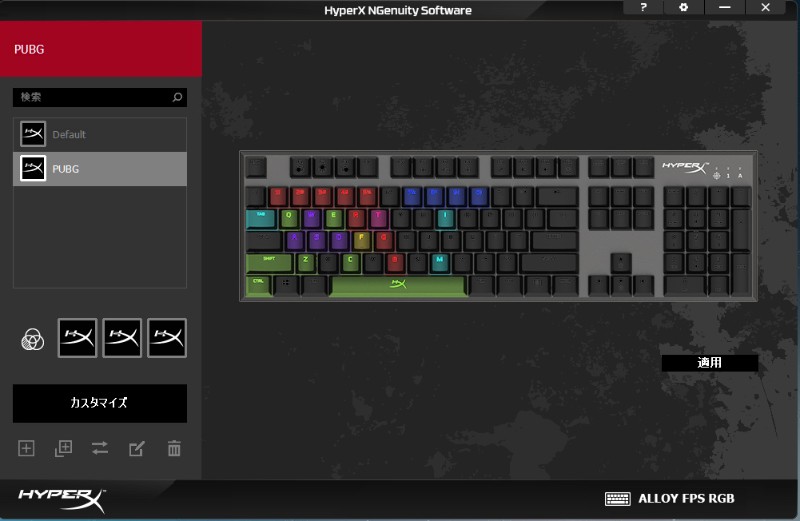
HyperX NGenuityは、HyperX製品をカスタマイズできる強力で使いやすいソフトウェアです。HyperX NGenuityを使用すれば、ボタンバインドの設定、マクロのプログラムと保存、キーボードの個別キーへの色の割り当て、ゾーンやキーへの色の設定、オーディオの調整、バッテリー稼働時間のモニターを思うままに制御できます。また、HyperX Ngenuityには人気のゲーム用にプリセットされたライブラリがあるため、素早く選んでインストールし、すぐにアクションに移ることができます。HyperX周辺機器に対応する新機能と未来をサポートするNGenuityから目を離さないでください。
「HyperX Alloy Elite RGB」と同様に、専用ソフトウエア「HyperX Ngenuity」にて様々なカスタマイズが可能になっています。
- ボタンバインドの設定
- マクロのプログラムと保存
- キーボードの個別キーへの色の割り当て
- ゾーンやキーへの色の設定
- 人気のゲーム用にあらかじめプリセットされたライブラリが利用可能
操作方法はホームページを見てもらうとして(動画解説などあります)、今回ちょっと注意ポイントもありました。
というのも、今回ソフトを立ち上げるとキーボードのファームウエアの更新が促されました。

指示通りアップデートすると、ソフトが使えるようになりますのでご確認を。
専用ソフトウエア「HyperX Ngenuity」の使い方やダウンロードはコチラ
「HyperX Alloy FPS RGB 」はかなりオススメできます!

というわけで数日間使い込んでみたんですが、正直かなりオススメできるキーボードだと思いました。「キースイッチと言えば、Cherry MX 」という概念を壊されたのが大きかったような気がしますね。プレイしていて手に馴染む感覚が素晴らしいです。
というかHyperX製品全般に言えることですが、ほんとセンスがいいですよね。この洗練された感じはHyperならではですね。
最後に「どんな方におすすめか?」という点ですが、
- スピード重視のゲームをプレイしている方
- キーボードを持ち運ぶ予定のある方
- 机にあまりスペースがない方
- キーのマクロ設定などをしたい方
- カラフルなライティングが好みな方
- USキーボードを使いたい方
- 予算が20,000円以下の方
こんな感じになるのかな、と思います。
お世辞抜きでオススメなんで、是非候補に入れてみてください!
その他のHyperX製品のレビューはこちら











